
时间:2021-02-28 07:48:04 来源:www.win10xitong.com 作者:win10
我们的电脑都安装的是windows系统来进行办公或者娱乐,有时候会遇到一些比如win10系统自动安装捆绑软件的问题。而且也绝对不是所有网友都知道该怎么解决win10系统自动安装捆绑软件的问题。先休息一下后我们就一起来动手解决win10系统自动安装捆绑软件的问题。处理这个难题的方法如下:1、电脑开机之后,敲击"win + R"组合键打开运行窗口,然后在运行窗口中输入" gpedit.msc"并点击"确定"按钮。2、在打开的本地组策略编辑器界面中按顺序依次展开:"计算机配置 - 管理模板 - Windows组件 - Windows Installer,然后在页面右侧找到并双击打开"禁止用户安装"就简简单单的解决了。以下文章就是彻头彻尾的讲解win10系统自动安装捆绑软件的详尽处理法子。
推荐系统下载:系统之家Win10纯净版
1.电脑开机后,点击“win R”组合键打开运行窗口,然后在运行窗口中输入“gpedit.msc”,点击“ok”按钮。
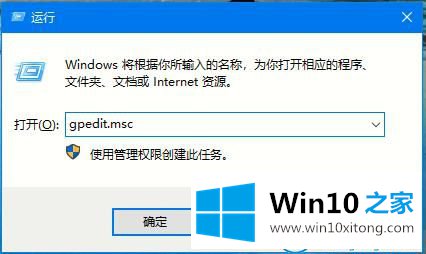
2.依次展开本地组策略编辑器界面:“计算机配置-管理模板-窗口组件-窗口安装程序”,然后在页面右侧找到它,双击打开“无用户安装”。
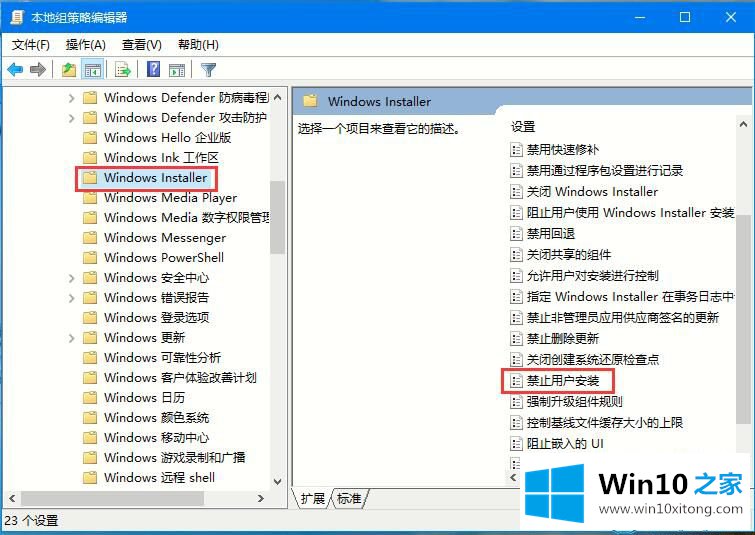
3.然后选择“已启用”,然后选择“隐藏用户安装”作为下面的用户安装行为,最后单击“确定”。
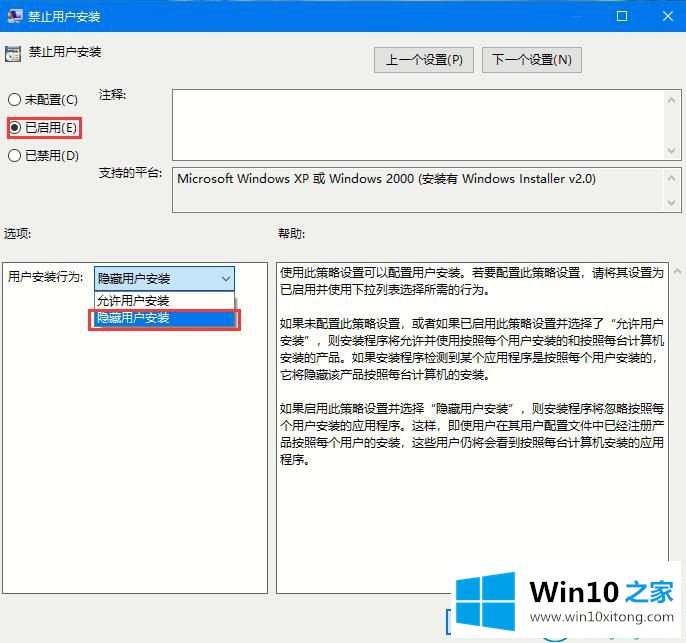
这就是如何禁止Win10系统自动安装捆绑软件。
许多朋友都遇到了win10系统自动安装捆绑软件的问题,只需要按照上面小编说的方法去做,就可以解决,今天的内容到这里就结束了,如果还不能解决,我们可以用重装系统这个万能方法解决,如果你需要下载系统,可以继续关注本站。